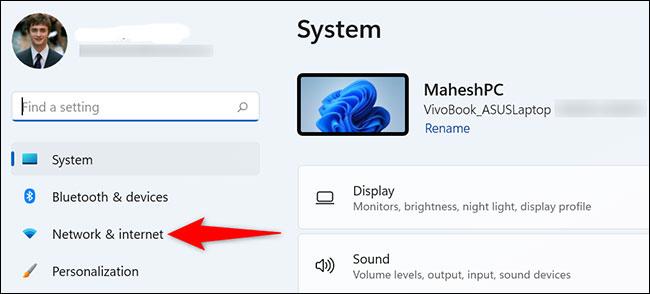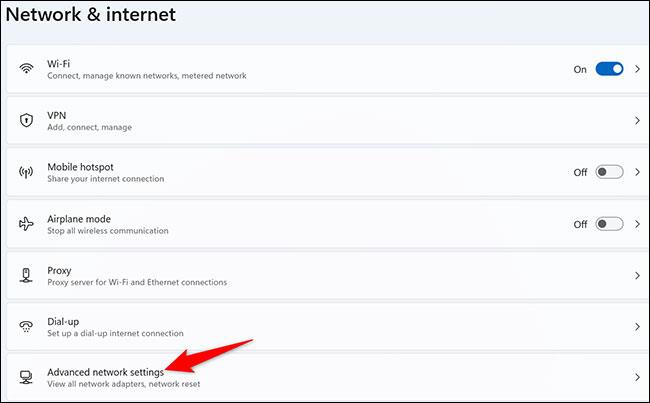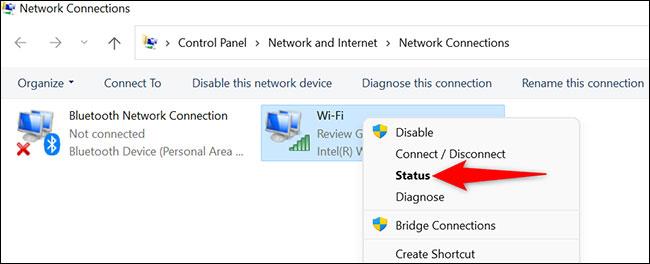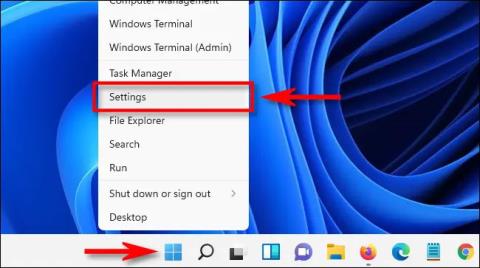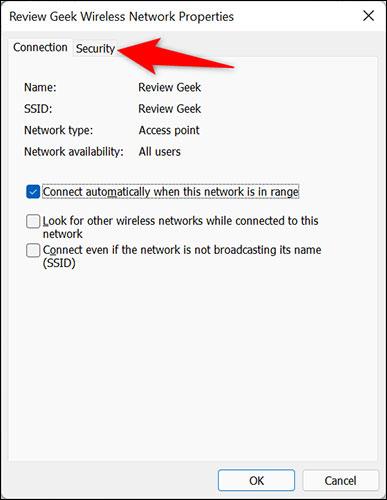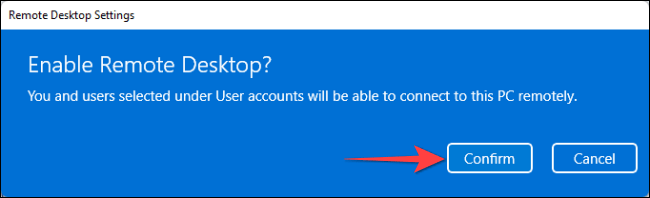Včasih ste svoj računalnik z operacijskim sistemom Windows 11 tako dolgo povezovali z določenim omrežjem WiFi, da ste pozabili, kakšno je geslo. Če želite pregledati geslo tega omrežja WiFi, kaj morate storiti? Ugotovimo spodaj.
Oglejte si povezano geslo za WiFi v sistemu Windows 11
Če si želite ogledati geslo za omrežje WiFi, s katerim ste trenutno povezani, uporabite možnost v aplikaciji Nastavitve sistema Windows 11.
Najprej odprite aplikacijo Nastavitve v računalniku s pritiskom kombinacije tipk Windows + i .
V vmesniku z nastavitvami, ki se prikaže, poglejte meni na levi in kliknite » Omrežje in internet «.
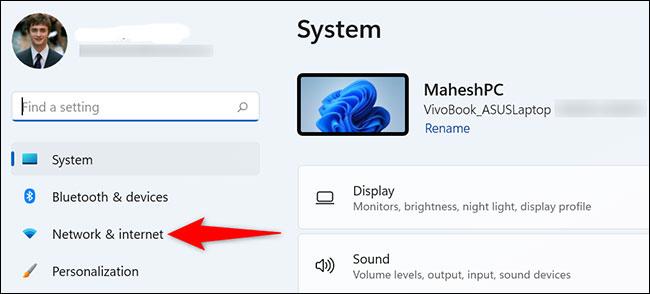
Na strani z nastavitvami » Omrežje in internet « kliknite » Napredne omrežne nastavitve «.
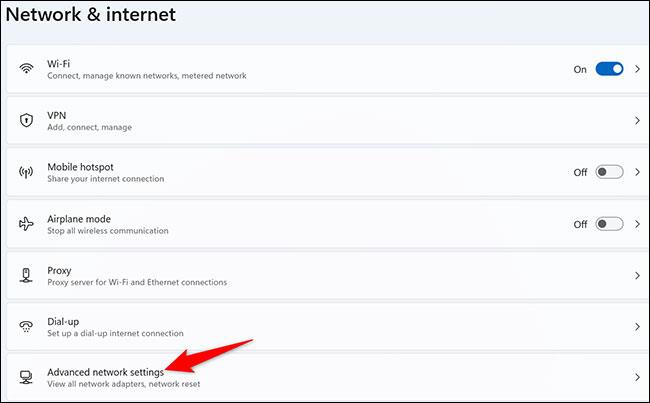
Na strani »Napredne omrežne nastavitve«, ki se prikaže, v razdelku » Povezane nastavitve « kliknite » Več možnosti omrežnega adapterja «.

Odpre se okno » Omrežne povezave «. Tukaj z desno miškino tipko kliknite brezžični adapter, ki ga uporabljate, in izberite » Status «.
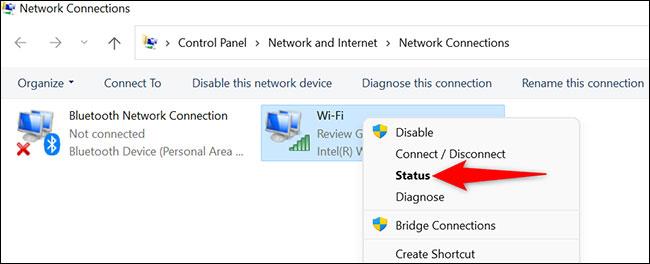
Odpre se okno "Status". Tukaj kliknite gumb “ Lastnosti brezžične povezave ”.
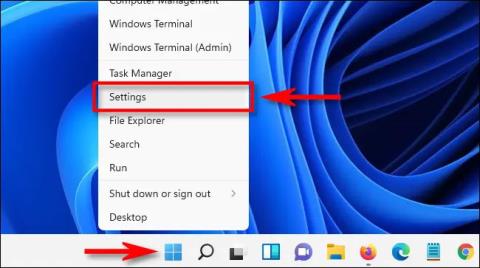
Na vrhu okna »Lastnosti brezžičnega omrežja« kliknite zavihek » Varnost «.
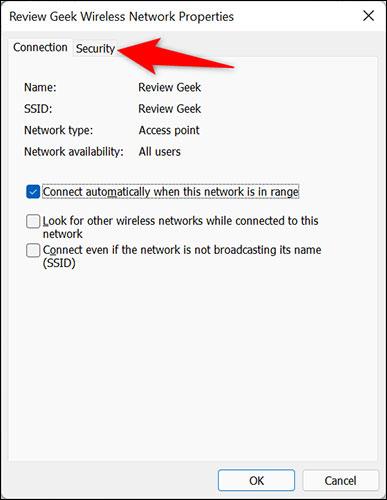
Zdaj ste na zavihku »Varnost«, kjer lahko vidite geslo povezanega omrežja WiFi. Preprosto poglejte pod polje » Omrežni varnostni ključ « in potrdite polje zraven » Pokaži znake «.
Takoj bo v celoti prikazano geslo vašega trenutno povezanega omrežja WiFi.
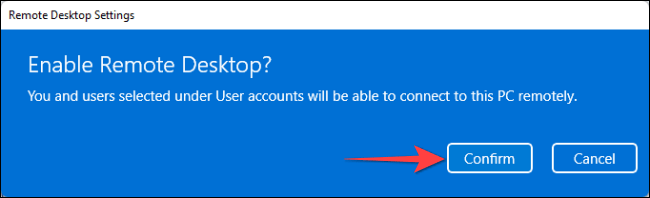
Upam, da ste uspešni.